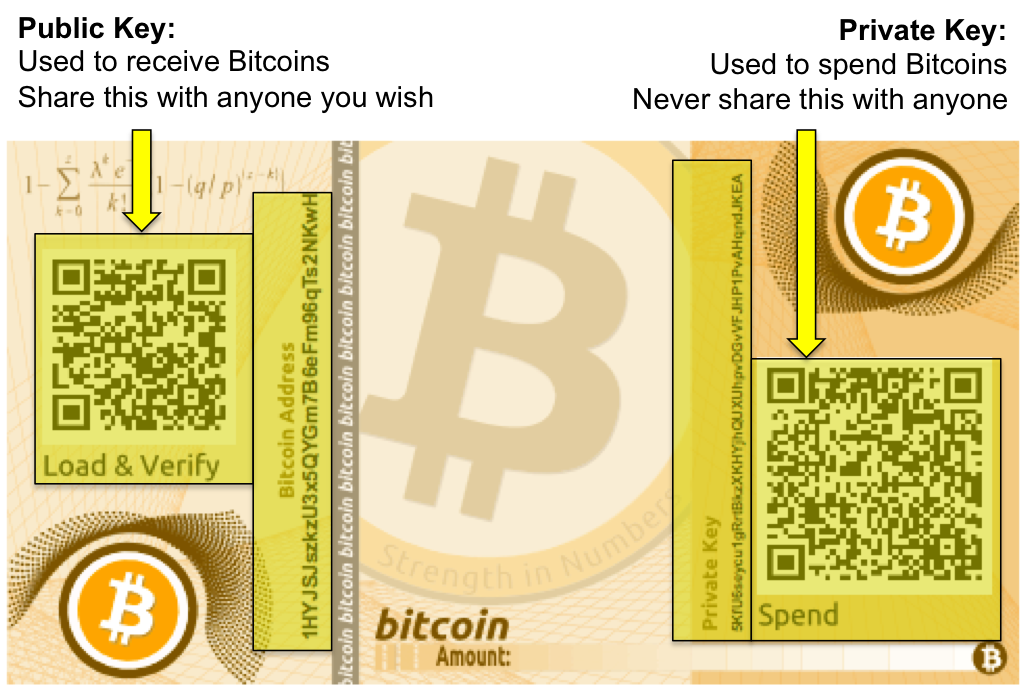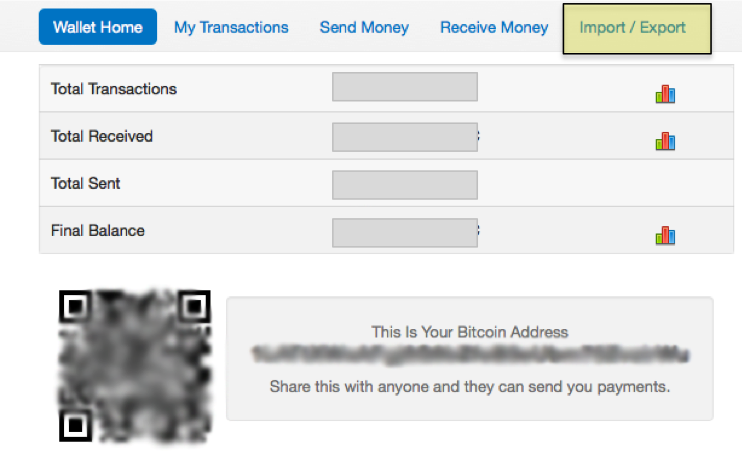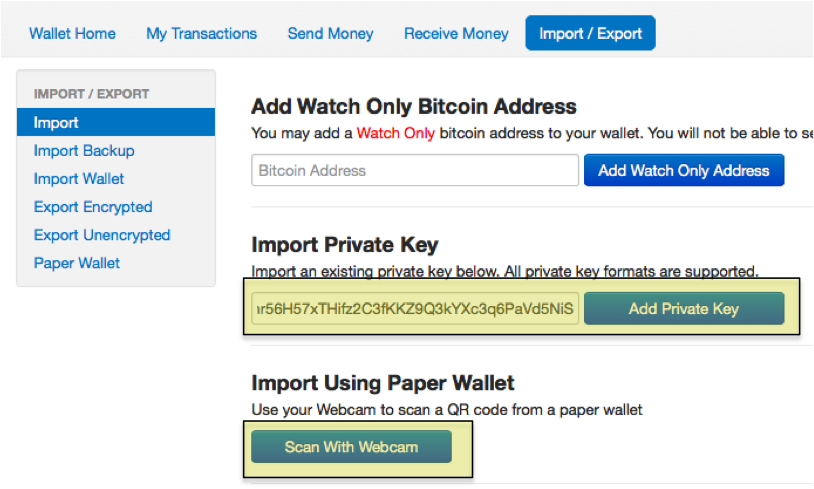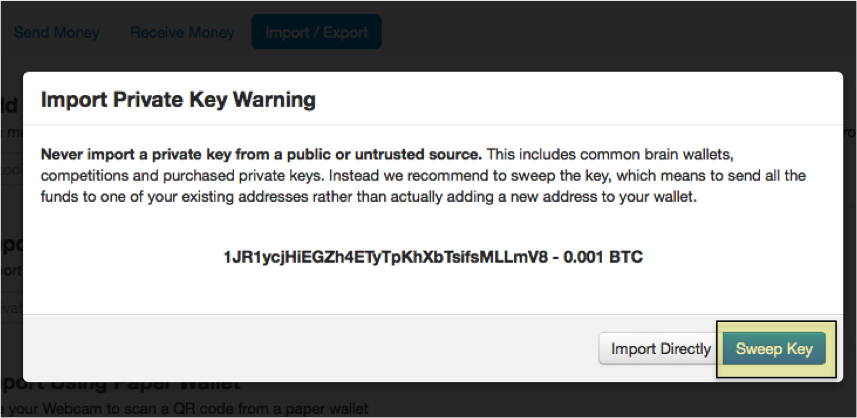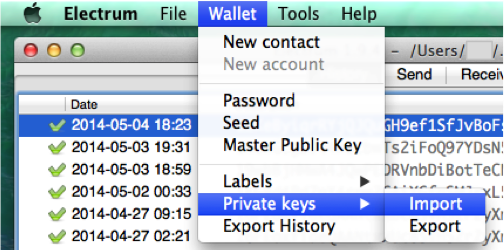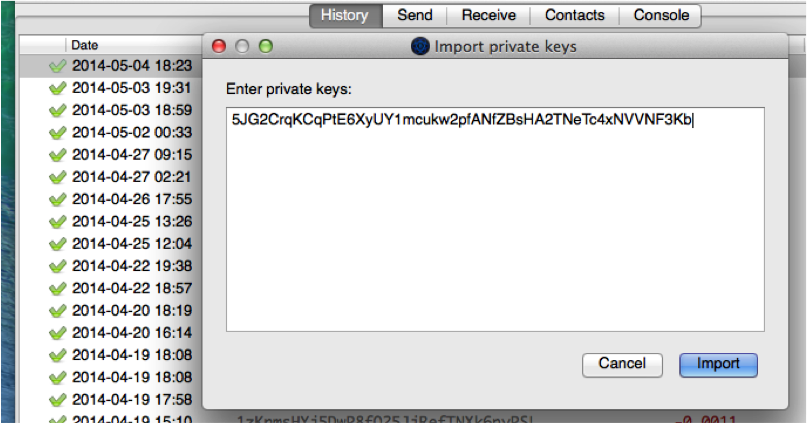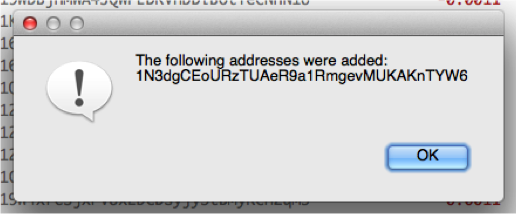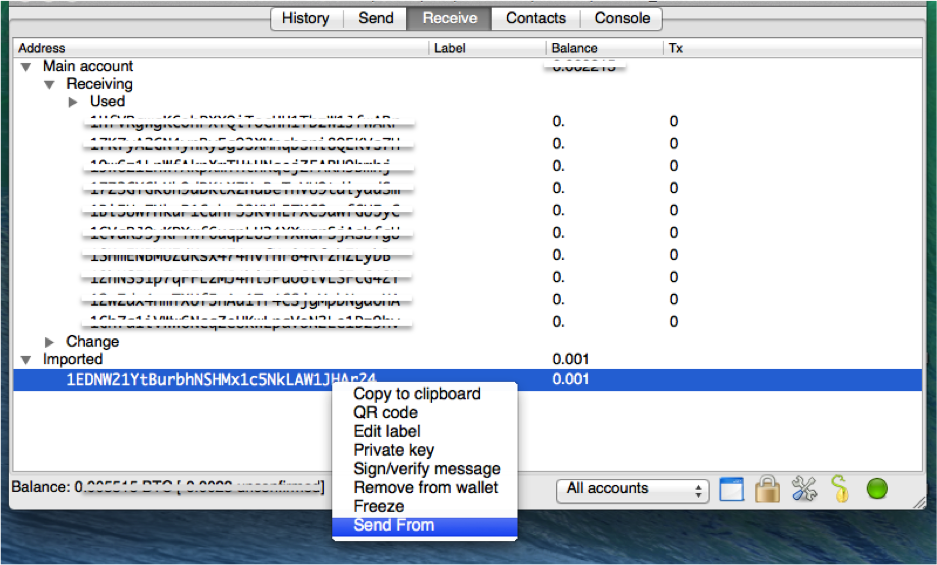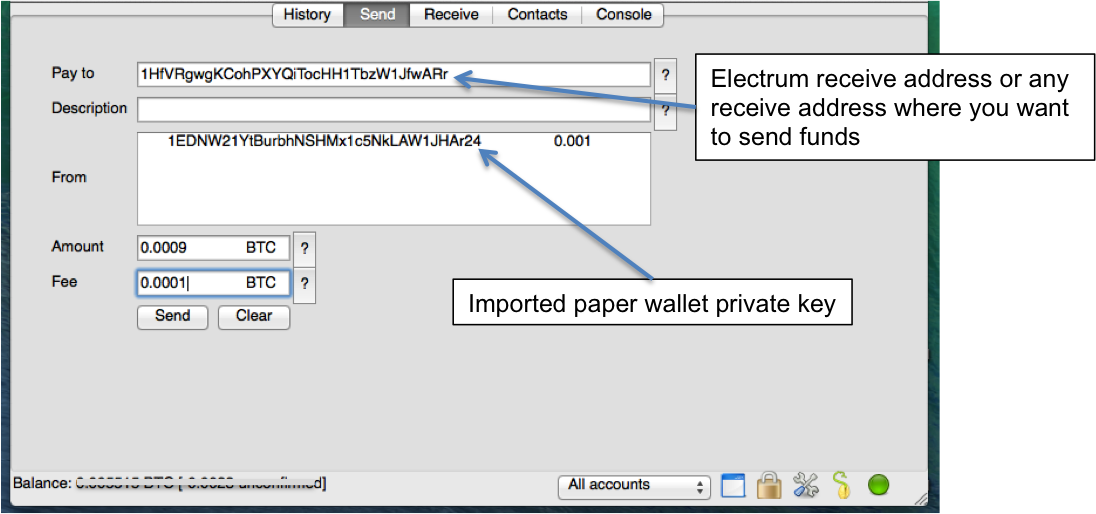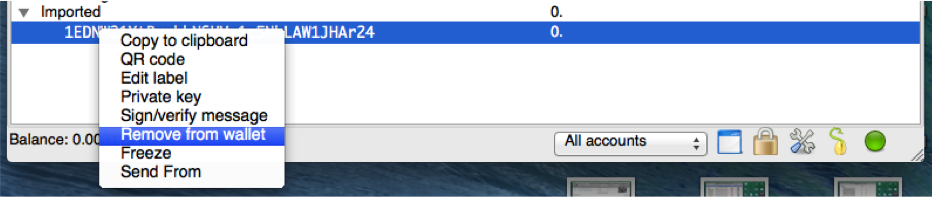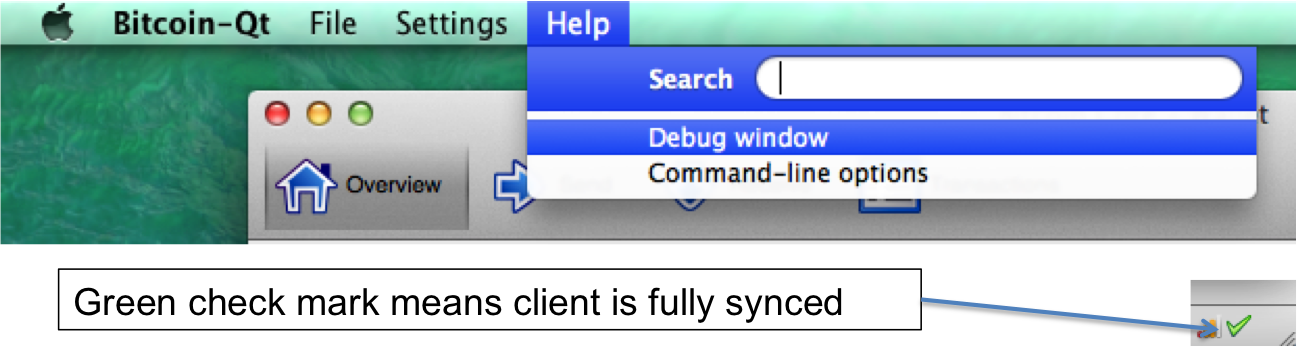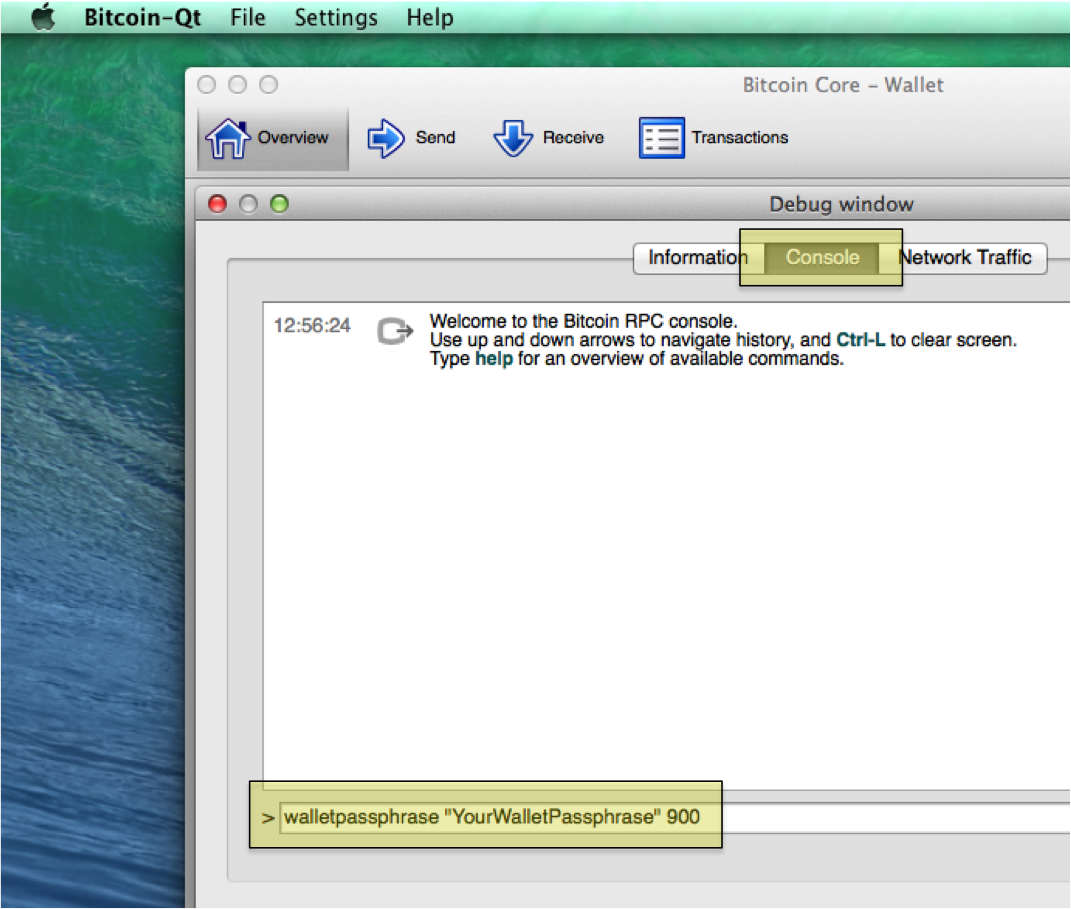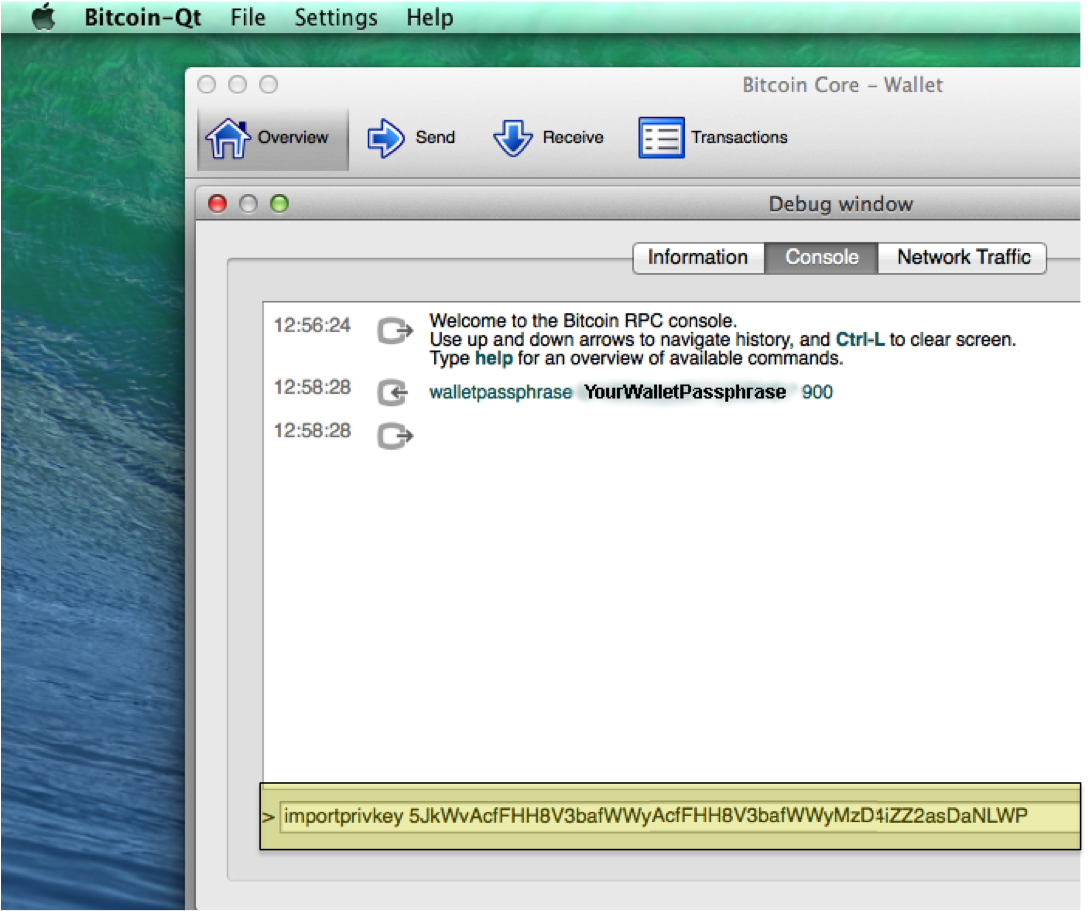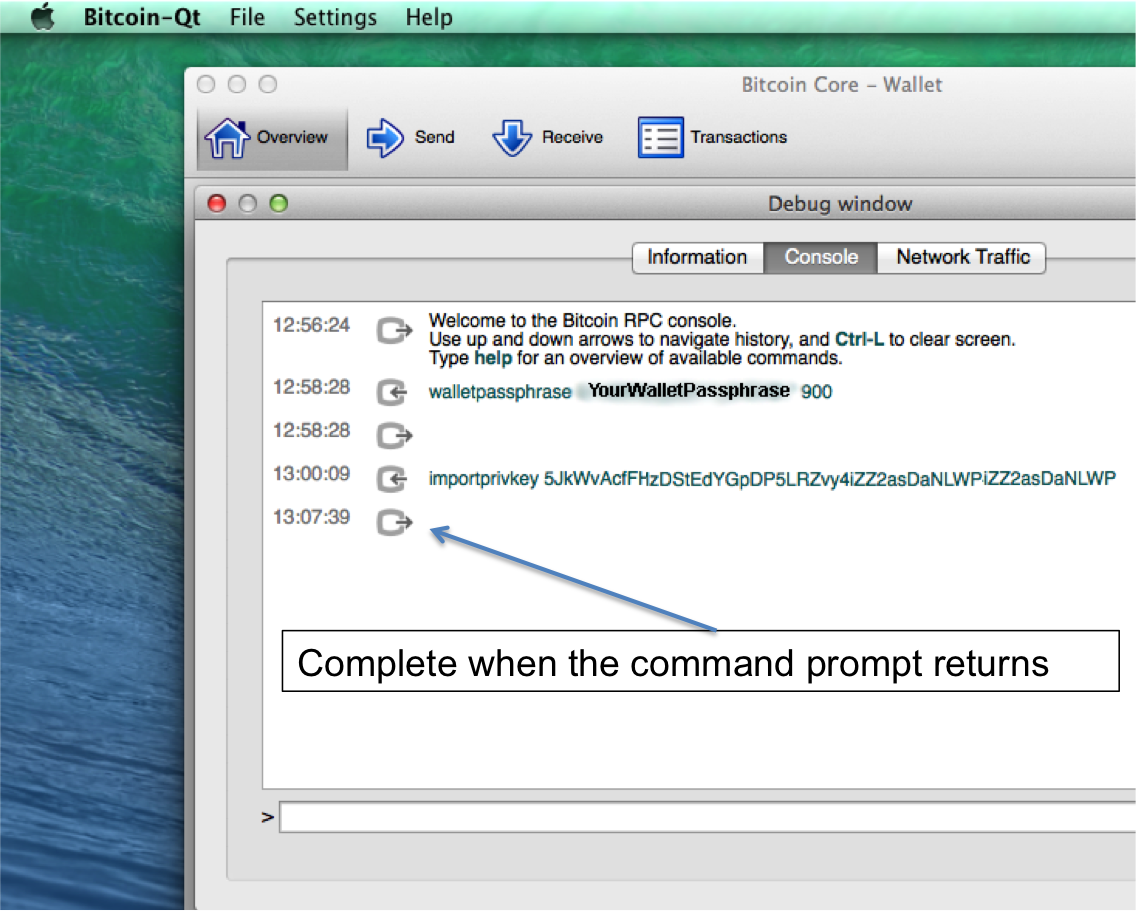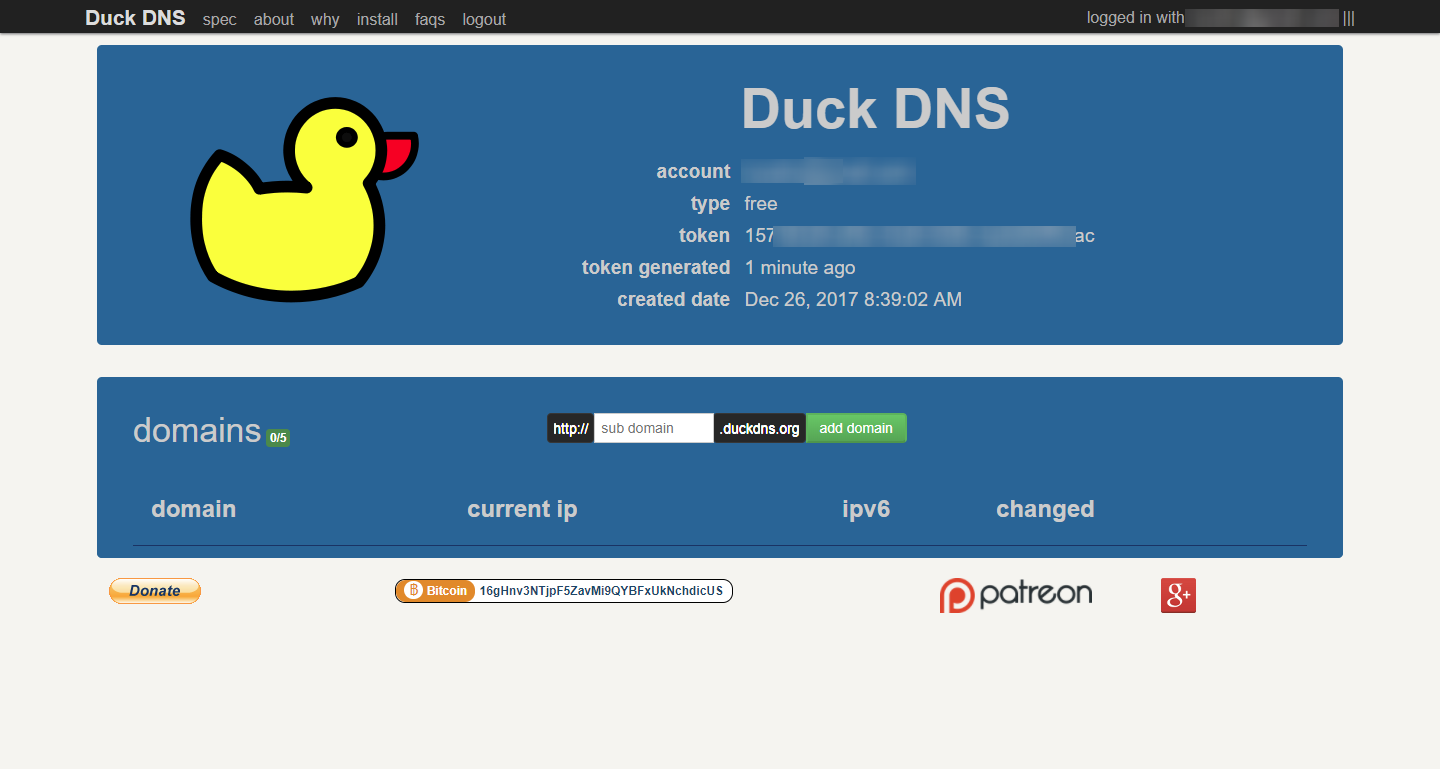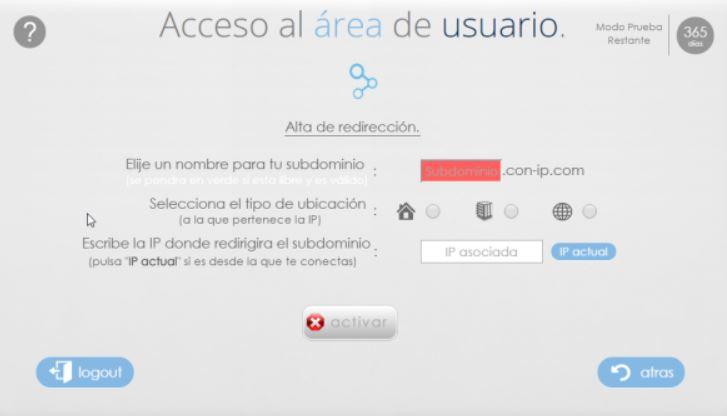Está Escrito:
Está Escrito:
Por tanto os digo: No os afanéis por vuestra vida, qué habéis de comer o qué habéis de beber; ni por vuestro cuerpo, qué habéis de vestir. ¿No es la vida más que el alimento, y el cuerpo más que el vestido? (Mayeo 6:25)
Tomado de: 99bitcoins
An example paper wallet from the interwebs.
Hoy vamos a aprender a enviar con seguridad los bitcoins que residen en tu billetera de papel Bitcoin. Más precisamente, vamos a decirles qué hacer, y entonces usted sabrá cómo hacerlo.
Para gastar los fondos en tu billetera de papel, necesitarás:
Envío de bitcoins de una cartera de papel puede resumirse en un par de pasos:
Barrido (o importación) de la clave privada de la billetera de papel en la cartera de software.
Envíe los bitcoins utilizando la cartera de software a la dirección del destinatario.
Los bitcoins que estás enviando necesita ser emitida como una nueva transacción por internet. La transacción se agregarán entonces a la blockchain, que acredita los bitcoins que está enviando a la dirección del destinatario Bitcoin. Esto es cómo se transfieren los bitcoins.
Pero no quiero gastar todos los Bitcoins en mi cartera de papel
No tienes que si no quieres. Usted puede enviar una parte de ellos a quien sea, y la cantidad sobrante se almacenarán en su cartera de software. La cartera de papel se agotarán todos los fondos, aunque sólo algunos de los bitcoins pasas.
Sin embargo, usted puede realizar un paso adicional y devolver la cantidad sobrante a su cartera de papel (aunque para la seguridad, quizá debería generar una nueva cartera de papel y enviarlos a eso en su lugar).
O puedes simplemente poner todos los bitcoins de tu billetera de papel en su cartera de software sin enviarlos a nadie. Es su decisión.
Cosas importantes a considerar
Carga de bitcoins a una cartera de papel es fácil — los envías a la dirección de la cartera papel. Pero los gastos pueden ser arriesgado si se hace incorrectamente. Incorrectamente importación/barrer las claves privadas o malentendido lo que haces puede resultar en una pérdida parcial o total de los bitcoins.
Asegúrese de que entiende:
Importar vs barrer una cartera de papel: si aún no conoces la diferencia, visite el enlace a la izquierda. Es importante saber si usted debe importar o barrer tu billetera de papel y por qué. Adelante — esperaremos.
Verificar sus acciones: es mejor verificar cada paso del proceso se realiza correctamente. Cuando realiza una transacción en Bitcoin como recibir o transferir fondos, usted puede verificar cada paso a través de la blockchain para asegurarse de que lo pensé que estaban haciendo en realidad sucedió. Algunas grandes herramientas en línea para hacer esto son blockchain.info, blockr.io, y blockexplorer.com. Estos sitios web tienen un campo de búsqueda donde usted puede copiar/pegar la clave pública (a.k.a. Bitcoin dirección) de su cartera de papel, y de las transacciones y saldo total se mostrará.
Estar seguro: Recuerde siempre mantener el seguro clave privada y segura. La clave privada de la cartera de papel nunca debe compartirse; se utiliza para gastar los fondos de la cartera de papel. Pero la clave pública puede ser compartida con nadie; Esto es cómo usted y otros envían bitcoins a su cartera de papel.
Cómo gastar Bitcoins de tu billetera papel
1. salga tu billetera de papel
El primer paso es tener tu billetera de papel Bitcoin cerca — tendrás acceso a lo escrito en él. La cartera de papel de Bitcoin consiste en un par de claves público y privado, que se muestran como una larga secuencia de números y letras, y sus correspondientes códigos QR (las plazas con todos los puntos en ellos). A continuación es un ejemplo papel generado utilizando bitaddress.org:
Demonstrational Bitcoin paper wallet.
Tienes dos opciones para obtener los bitcoins de tu cartera de papel a su cartera de software; escanear el código QR o escribir manualmente la secuencia de letras y números a mano. Los códigos QR simplemente mostrar las claves públicas y privadas como imágenes separadas que pueden ser leídos y traducidos por una cámara o webcam. Por supuesto, escanear un código QR es mucho más fácil que escribir en un montón de letras y los números.
Muchos Bitcoin cartera clientes y servicios proporcionan construido en lectura de códigos QR y Mostrar funcionalidad. Pero si tu billetera no puede escanear un código QR, usted puede descargar una aplicación de escáner de código QR independiente. Estas aplicaciones automáticamente pondrá la dirección escaneada al portapapeles de la computadora (o dispositivo) que puede pegarse en la aplicación de su cartera.
2. revisar el saldo de la cartera papel (opcional)
Si desea comprobar cuántos bitcoins son los primeros en tu billetera de papel, exploración/pegar o escribe de tu billetera papel (podrá catalogarse como “Dirección de Bitcoin” o “Load & Verify”) en un servicio del explorador de blockchain como Blockchain.info, blockr.io, o blockexplorer.com. Tenga cuidado de no analizar accidentalmente la clave privada. Se mostrará el saldo actual de su cartera de papel.
3. cargar la clave privada en un cliente de cartera de Software mediante una importación o barrido
A continuación son ejemplos usando el Blockchain.info billetera web (importación/barrido), Electrum cliente (importación/barrido) y el Bitcoin Core cliente (sólo importación). Si usas otra cartera cliente o servicio, los pasos que se detallan a continuación deben ser relativamente similares.
Ejemplo #1: Web Blockchain.info servicio de monedero (importación o barrido)
En este ejemplo, una cartera de papel es importada y barrida mediante servicio de cartera de Blockchain.info web. En primer lugar, usted necesitará abrir tu Blockchain.info billetera cuenta y vaya a “Import / Export”. Si ya no tienes una cuenta, usted puede inscribirse gratuitamente.
Navigate to the “Import / Export” tab.
Aquí usted puede escribir o copiar/pegar la clave privada de la cartera de papel (por ejemplo, si usted ha usado un analizador independiente QR) en el cuadro de texto y pulse “Añadir clave privada”. O haga clic en “Escanear con Webcam” para escanear el código QR con tu webcam.
Choose what type of private key import you wish to perform.
Blockchain.info te da la opción de importar o barrer la billetera de papel. Por favor, asegúrese de que entiende la diferencia. Generalmente se recomienda para barrer la billetera de papel en lugar de importarlo.
You’ll be prompted whether to import or sweep.
Una vez completado este proceso debería ver el saldo de cartera todo papel añadido al saldo de su cuenta Blockchain.info. Estos bitcoins está listos para ser pasado por ir a la pestaña “Enviar dinero”, entrando en la dirección del destinatario Bitcoin, la cantidad y haga clic en “Enviar pago”.
Puede destruir o almacenar de manera segura la billetera de papel.
Ejemplo #2: Cliente Electrum (importación y barrido)
En esta sección se ilustra mediante electro para importar la clave privada de la cartera de papel y luego realizar un barrido interno de la clave privada importado a una clave privada diferente. Si no tienes Electrum instalado, puede descargarlo aquí.
A continuación están los pasos utilizando la versión para Mac (la versión para Windows será la misma). Primero abra Electrum, luego desplácese hasta cartera > claves privadas > Import, como se muestra a continuación:
Navigating to Electrum’s private key import feature.
Si tu cartera Electrum es encriptada, se le pedirá con un cuadro de diálogo contraseña. Introduzca su contraseña para continuar. Abrirá la siguiente ventana pidiendo una lista de claves privadas para ser importados. Electrum no proporciona ningún lector de códigos QR, debes escanear tu clave privada de la cartera de papel mismo y pegarlo en la ventana o simplemente ingrese en:
Window to paste or type in paper wallet private key.
Pulse el botón “Import” para proceder.
Electrum private key import success window.
Sus fondos de cartera de papel ahora estará disponibles en tu billetera Electrum donde eres libre de gastarlos dondequiera. En este momento, sólo ha sido la clave privada de la cartera de papel importado y no barrió.
Para realizar un barrido, abra la ficha “Recepción”. Haga clic en la dirección de clave privada que sólo importado, haga clic en “Enviar desde” como se muestra en la siguiente imagen:
Initiating sweep of private key.
Elija una dirección de recepción que posees para enviar las monedas que copiando y pegando una dirección desde la pestaña “Recibir” en Electrum. Introduzca en el saldo total de la cartera de papel, menos tasa de la mínima 0.0001 BTC de minero. En este momento la cuota mínima es de 0.0001 BTC — en el ejemplo 0.001 BTC fue importado de la cartera de papel, tan sólo 0.0009 BTC puede enviarse por cuota de los mineros.
Choosing where to send funds.
Haga clic en “Enviar” — la clave privada de la cartera de papel ahora ha sido barrida de todos sus bitcoins como ahora residen en una clave privada diferente en la cartera de Electrum. Usted puede verificar esto comprobando la cantidad al lado de la clave privada importada dentro de Electrum ahora es cero.
Bitcoins de tu billetera papel ahora puede ser pasados por ir a la pestaña “Enviar”, entrando en la dirección del destinatario Bitcoin, cantidad, importe cuota y haga clic en “Enviar”.
Opcional: Quite importado clave de la billetera papel privada
Una vez que haya confirmado la clave privada tiene un saldo de cero y el barrido ha sido plenamente confirmado en el blockchain, opcionalmente puede eliminar la clave privada de la cartera de papel importado de Electrum. Podría hacerlo si desea reutilizar tu billetera de papel como almacenamiento en frío y no quiero la clave privada tirado en su computadora — si alguna vez es hackeado el ordenador, la clave privada no estará allí para que robar al atacante. Además, la dirección de cartera de papel importado no puede ser recuperada utilizando semilla de la cartera Electrum — por si cualquier bitcoins nunca son enviados a la clave privada y has destruido tu billetera de papel, y no ha realizado un backup manual de cartera Electrum, los bitcoins se perderán para siempre.
Si decides hacer esto, por favor verifique que la pendiente de barrido interno está totalmente confirmado y tiene un icono de la marca de verificación verde junto a él y no un icono de engranaje y que la clave privada tiene un cero antes de retirar la clave privada de cartera. Esto puede tardar una hora.
Wait for internal pending sweep to be confirmed on the blockchain and verify a zero remaining balance
Una vez que el interno pendiente de barrido se confirma con una marca de verificación verde junto a él, puede ahora con seguridad quitar la clave privada de su cartera.
Removing the imported private key once swept
Ejemplo #3: Bitcoin Core cliente (sólo importación)
Esta sección le muestra cómo utilizar Bitcoin Core para importar una clave privada de la cartera de papel.
Abierta la Bitcoin Core aplicación cliente en Mac (pasos será el mismo para el cliente Windows Bitcoin Core). Asegúrese de que el cliente está completamente sincronizado con el blockchain Bitcoin. Puede tomar unos días para sincronizar el blockchain de inicio. Si no quieres esperar tanto tiempo, utilice una cartera “delgada” o “web-based” como se detalla en los ejemplos #1 y #2.
En el cliente de Bitcoin Core, haga clic en ventana de depuración y ayuda, ilustrado por debajo:
Opening the debug window in Bitcoin Core and verifying the blockchain is synced.
Se abrirá una ventana separada; Asegúrese de que la “consola” se selecciona la pestaña. Si tu cartera Bitcoin Core está encriptada y tiene una contraseña usted necesitará abrir la billetera temporalmente para importar una clave privada. Utilizando el siguiente comando abrirá su billetera para 900 segundos.
walletpassphrase "YOUR PASSPHRASE" 900
Using the Console to temporarily unlock your wallet for 15 minutes (if necessary).
Ahora ese núcleo Bitcoin ha abierto la cartera, puede importar tu clave privada de la cartera de papel Bitcoin ejecutando el siguiente comando.
importprivkey YourPaperWalletPrivateKey "OPTIONAL LABEL"
Tenga en cuenta que no es necesaria la “Etiqueta opcional”, y no se utiliza en el siguiente ejemplo.
Using the Console to import your paper wallet private key.
Cuando se ejecuta el comando importprivkey, llevará a ningún lado de 2 a 15 minutos para completar, dependiendo de la velocidad de la computadora. La razón de la larga espera es porque el cliente Bitcoin Core está escaneando el blockchain entero para obtener las transacciones y el equilibrio de la clave privada. Durante este proceso, núcleo de Bitcoin será insensible. Cuando haya finalizado la importación, usted verá el símbolo del retorno.
Console showing a completed paper wallet private key import.
Ahora deberías ver los fondos de su cartera de papel añadido al saldo de cartera de Bitcoin Core. Bitcoins de tu billetera papel puede ser pasados por ir a la pestaña “Enviar”, entrando en la dirección del destinatario Bitcoin en el campo “Pagar a”, una etiqueta, una cantidad y haga clic en “Enviar”.
Recuerda que siguiendo la guía anterior sólo importa la clave privada en base de Bitcoin, si desea realizar un barrido de la privada utilizando Bitcoin núcleo tendrá que hacer uso de los comandos “listreceivedbyaddress” y “sendfrom”.